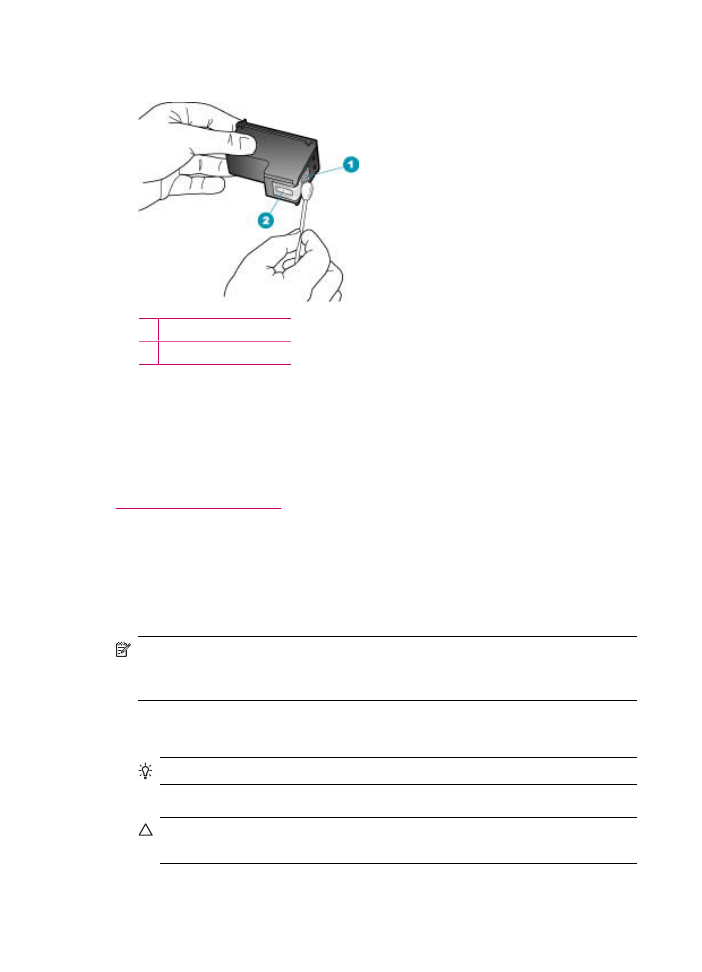
清潔墨水噴嘴周圍的區域
清潔墨水噴嘴周圍的區域
如果在灰塵很多的環境中使用
HP All-in-One,裝置內部可能會累積少許污垢。
這些污垢可能包括灰塵、毛髮、毛屑或布料。當列印墨匣中有污垢時,可能會使
列印頁面的墨水出現條紋和污點。您可以照這裡所描述的方式清潔墨水噴嘴周圍
的區域,便可以修正墨水條紋的問題。
附註
只有在您已使用控制台或與
HP All-in-One 一起安裝的軟體來清潔列印
墨匣後,仍然看到列印頁面上有條紋和污跡的狀況下,才清潔墨水噴嘴周圍
的區域。
確定已備妥下列材料:
•
乾棉花棒、沒有棉屑的布料、或任何不會鬆開或是掉纖維的柔軟材質。
提示
咖啡的濾布沒有棉屑,相當適合用來清潔列印墨匣。
•
蒸餾水、過濾水或瓶裝水
(自來水中可能含有會損壞列印墨匣的雜質)。
注意
請勿觸摸銅色接點或墨水噴嘴。觸摸這些零件會導致噴嘴阻塞、不
噴墨水和電路連接不良。
第
10 章
130
維護
HP All-in-One
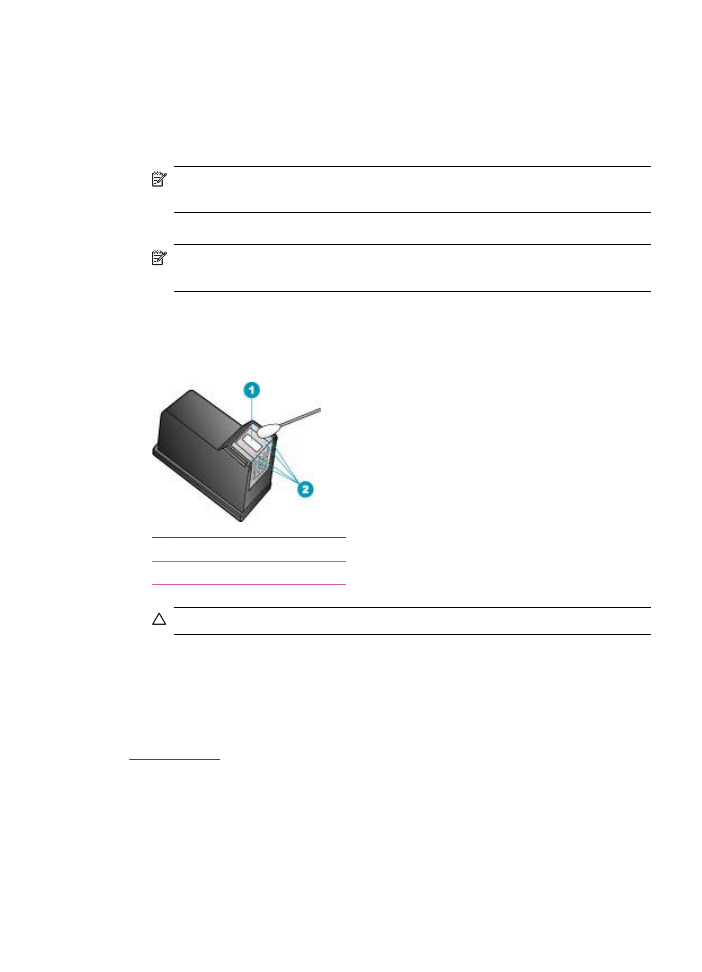
清潔墨水噴嘴周圍的區域
1.
開啟
HP All-in-One,並打開列印墨匣門。
列印滑動架移至
HP All-in-One 的最右側。
2.
等待列印滑動架停止不動而且不再發出聲音,然後拔下
HP All-in-One 背面的
電源線。
附註
視拔掉
HP All-in-One 電源插頭的時間多久而定,可能會清除掉日
期和時間。稍後當您重新插回電源線後,可能需要重設日期和時間。
3.
輕輕按下列印墨匣將它鬆開,然後再由插槽中拉出。
附註
請勿同時移除兩個列印墨匣。一次只取下一個列印墨匣進行清潔工
作。將列印墨匣自
HP All-in-One 取出後,請勿放置超過 30 分鐘。
4.
將列印墨匣放置在紙張上,並將墨水噴嘴朝上。
5.
以蒸餾水稍微沾濕棉花棒。
6.
用棉花棒清潔墨水噴嘴區域的表面和邊緣,如下所示。
1 噴嘴金屬板 (請勿清潔)
2 墨水噴嘴區域的表面和邊緣
注意
請勿清潔噴嘴金屬板。
7.
將列印墨匣滑回插槽。將列印墨匣往前推直到卡至定位。
8.
如果有需要,請對其他墨匣重複同樣步驟。
9.
輕輕關上列印墨匣門,並將電源線插回
HP All-in-One 的背面。
相關主題
清潔列印墨匣
使用列印墨匣
131
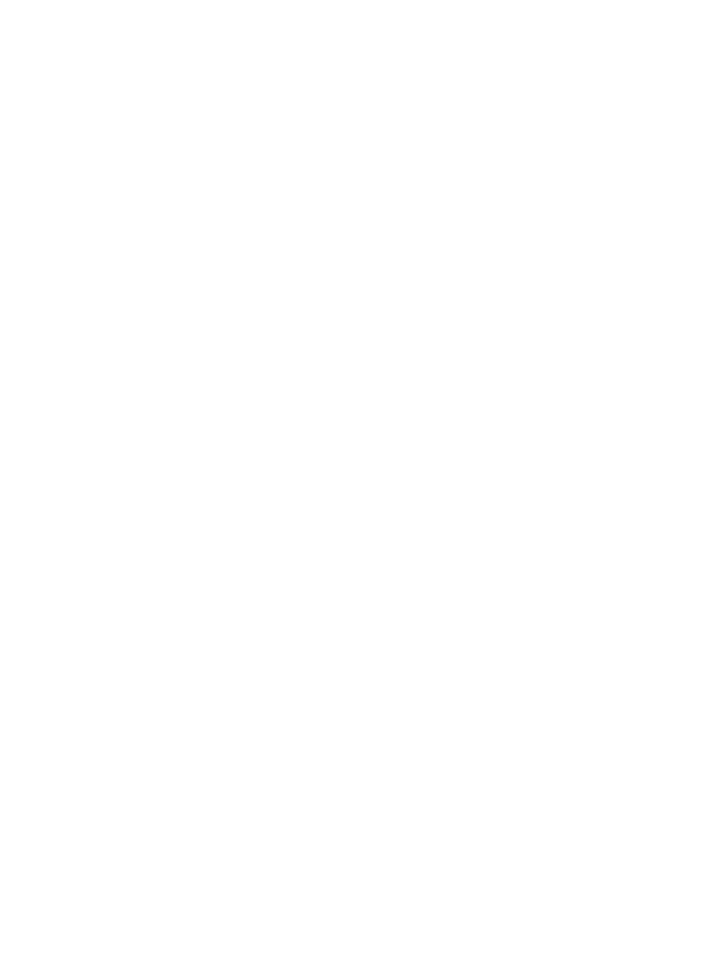
第
10 章
132
維護
HP All-in-One